手机wps竖行怎么求和 WPS表格纵向求和公式
日期: 来源:泰尔达游戏网
在日常工作和学习中,我们经常会用到WPS表格来处理数据和进行统计分析,而在使用WPS表格的过程中,有时候会遇到需要对表格中的数据进行纵向求和的情况。手机WPS竖行怎么求和呢?针对这个问题,我们可以通过使用WPS表格提供的纵向求和公式来轻松实现数据求和的操作。下面就让我们一起来看看具体的操作步骤吧!
WPS表格纵向求和公式
方法如下:
1.首先我们打开电脑桌面上的【excel】,如果没有的话需要提前的下载好再进行接下来的步骤;
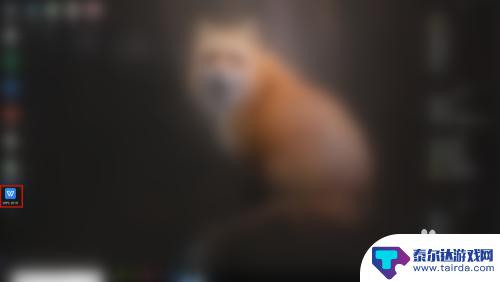
2.打开【WPS】之后点击【新建】找到【表格】选择创建【新的空白文档】;

3.我们在表格里面竖着【A2-A10】输入一串数据值,并要在【A11】计算出总和;
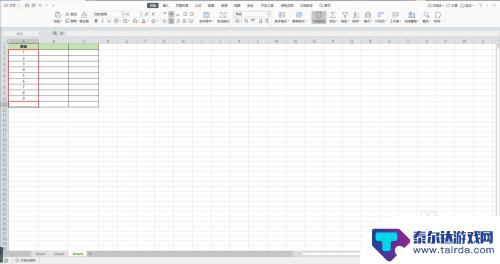
4.点击【A11】在其内输入公式【=SUM(A2:A10)】点击回车即可得出总和。
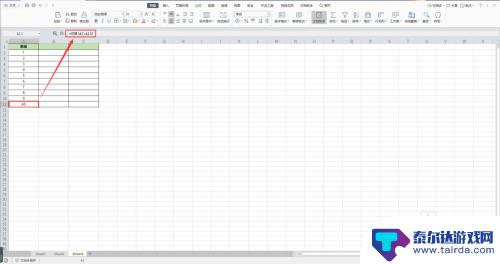
以上就是手机wps竖行如何求和的全部内容,如果有任何疑问,您可以按照小编的方法进行操作,希望这能对大家有所帮助。















